关于Excel中的表格数据导入CAD的方法为复制、选择性黏贴等的步骤的文章很多,作者我在这里传授第二种方法,具体步骤如下:
1、先打开CAD,找到菜单栏中的“绘图”菜单项,点击其中的“表格”选项,出现如下图对话框:
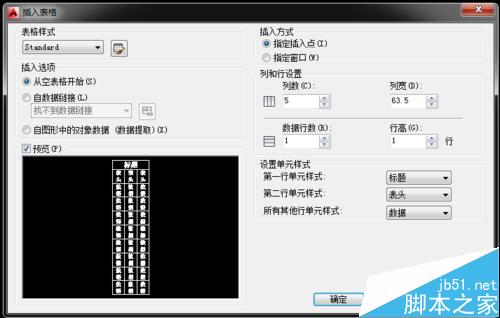
2、然后把“插入选项”中的“自数据链接”选中,点击其右侧按钮(鼠标箭头放在其上,未点击之前会出现“启动“数据链接管理器”对话框”),会出现如下对话框:
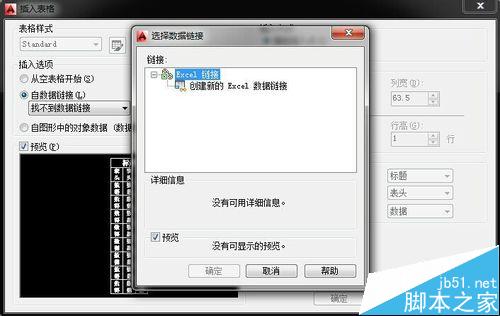
3、接着点击对话框中的“创建新的 Excel 数据链接,出现如下如下对话框,在新出现的对话框中会要求输入名称,此名称根据个人导入的数据特性,自行定义,然后点击确定。
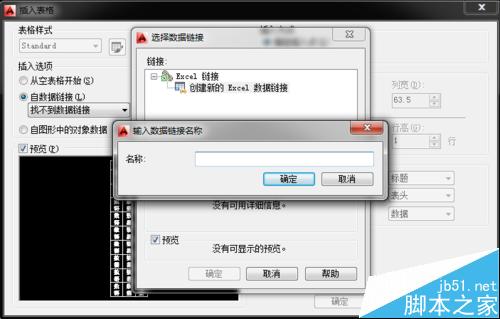
4、在新出现的对话框中,点击”浏览文件“右侧的按钮,找到你要导入到CAD中的表格数据Excel。
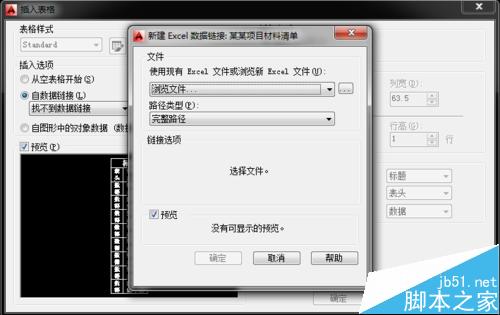
5、选中Excel文件确定之后,出现如下图对话框,此对话框中要注意的是:一是你选择的工作表(EXCEL中有sheet1、sheet2等工作表,选择你需要的表格数据所在的工作表);二是在”链接整个工作表“与”链接至范围“中选择”连接至范围“选项,在输入框中有”例如A1:M9“帮助你如何选择你所要导入CAD中表格数据。
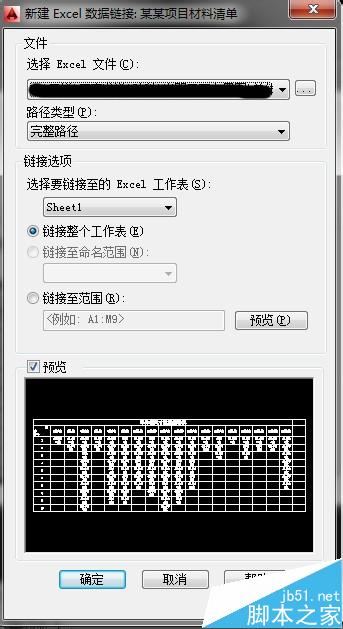
6、之后一直点击确定,就可了,最后会在CAD中出现指定插入点,你可以点到你所要插入的地方,也可以先放一处空白处,在做处理。
注意事项:需要注意的是,你所导入的原Excel所在的位置不能变动,在此之前最好先放到合适的位置。
相关推荐:
cad怎么导入excel表格?把excel表格导入cad的教程
CAD图纸表格数据怎么快速提取到excel表格?
新闻热点
疑难解答